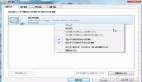IBM筆記本顯卡問題的一般解決方法
一. 關于顯卡的一般問題的解決方法
現象:沒有顯示輸出
解決方法:檢查物理連接是否正確
1. 按Fn+F7組合鍵,在LCD和外接顯示器之間切換輸出;
注:有三種組合的輸出模式(LCD輸出、外接顯示器輸出、LCD和外接顯示器同時輸出)
2. 確認系統沒有進入掛起或休眠模式;如果系統已經處于掛起或休眠狀態,按Fn鍵恢復后,關閉計算機再重新啟動;
3. 把系統從擴展塢/端口復制器上拿下來,去掉所有的電源,包括電源適配器和電池,然后重新接上電源適配器,打開計算機電源;
4. 確認系統能否正常輸出視頻信號:連接一個確認可用的外接顯示器,按Fn+F7鍵來切換顯示模式,確認外接顯示器是否能正常顯示;
5. 對于ThinkPad A/R/T/X系列機型,確認在BIOS中是否可以正常顯示:
a. 啟動計算機;
b. 屏幕左下方出現Press F1 for IBM BIOS Setup Utility提示時,按F1鍵進入BIOS;如果出現輸入口令的提示,請輸入正確的口令;
6. 在VGA模式下確認是否可以正常顯示(微軟的Windows操作系統提供VGA模式的選項)
注:VGA模式(640 x480 ,16色)下的顯示屏幕會比全尺寸顯示的屏幕小,且由于只有16色顏色會比較粗糙;
現象:顯示效果不理想
解決方法:檢查軟件設置是否正確
7. 如果在BIOS中顯示正常,那么確認系統是否已安裝***的BIOS程序;查詢***的BIOS文件,請訪問IBM中文技術支持網站www.ibm.com/cn/pc/support
8. 確認是否已經安裝了***的顯卡驅動程序,且顯卡驅動程序是否是按提示正常安裝的;查詢***的顯卡驅動程序文件,請訪問IBM中文技術支持網站www.ibm.com/cn/pc/support
二. 關于顯卡的專有問題的解決方法
現象:顯示效果不理想
解決方法:檢查軟件設置是否正確
1. 確認是否設置了正確的分辨率和色深;
注:如果設置的分辨率小于屏幕的尺寸,那么在LCD的邊緣可能會出現一個黑色邊框。ThinkPad的大部分機型使用的屏幕分辨率是1024 x 768;一些ThinkPad機型可以支持屏幕擴展,但屏幕擴展后文字可能會變得模糊;
2. 確認顯示屬性中的高級設置是否正確,包括監視器類型,刷新率和硬件加速等;
注:ThinkPad的大部分機型使用的是IBM ThinkPad 1024 x 768 LCD Panel,60Hz的刷新率和全部的硬件加速。
3. 確認屏幕清潔;
【編輯推薦】